底層連接已關閉:無法為 Windows 11/10 上的 SSL/TLS 安全通道建立信任關係
已發表: 2022-10-11自 Windows NT 以來,Windows 操作系統已經走過了漫長的道路。 該操作系統已設法改進並將如此多的獨特功能集成到 Windows 生態系統中,但仍有一些問題尚未解決。 其中一些問題,如 SSL/TLS 錯誤,似乎無法解決,尤其是在 Windows 10 和 11 上。技術和 Windows 愛好者可能能夠使用 CMD(命令提示符)來解決其中一些問題,但普通用戶更有可能保持卡住。
在本文中,我們提供有關如何修復“底層連接已關閉”的提示,這是 Windows 10 和 11 上最看似無法解決的錯誤之一。首先,我們解釋錯誤及其原因,然後介紹修復方法它。
什麼是 SSL/TLS 安全通道錯誤?
SSL/TLS 安全通道錯誤與用戶與 Web 服務器的連接密切相關。 具體來說,這是網站的 SSL 證書的問題。 SSL 證書(Secure Sockets Layer 證書的縮寫)是一種數字文檔,表明網站是安全的並根據 Internet 標准進行了加密。 該證書表示網站的安全級別,並確認該網站不會過於容易受到網絡犯罪分子的活動的影響。
現在,SSL 錯誤只是指您的 Web 瀏覽器在驗證網站上的 SSL 證書時遇到問題。 這可能是因為網站上的 SSL 證書已過期或不存在。 無論哪種情況,您的網絡瀏覽器都認為該網站不安全,不應使用。
通常,當您的 Web 瀏覽器顯示 SSL 錯誤消息時,地址欄已經顯示該網站不安全。 安全網站有一個掛鎖圖標。 因此,當您看到這個掛鎖圖標時,您就知道搜索引擎已經批准了該網站,您可以在此類網站上保留付款和密碼信息。 但是當沒有掛鎖圖標時,網址顯示為“HTTP”而不是“HTTPS”,並且您的網絡警告您該網站不安全,您仍然可以使用該網站 - 只是與您的密碼無關和支付交易。
除了 SSL(和 SSL 錯誤)之外,還有 TLS(傳輸層安全性)。 後者是對 SSL 的改進。 因此,它是一種安全協議,可確保信息可以在 Web 服務器和客戶端(您)這兩個通道之間毫無問題地傳輸。 這些問題可能是非法中介,例如黑客的算法或竊取數據的跟踪器。 在任何情況下,該協議都可以確保 Web 服務器和用戶之間的通信是安全的。
因此,在這種情況下,TLS 錯誤是指任何阻礙 Web 服務器和用戶之間通信的錯誤。 無論這是由於服務器的不足還是用戶的瀏覽器應用程序或機器造成的,TLS 錯誤都會阻止用戶訪問 Web 服務器上的內容。
SSL/TLS 安全通道錯誤在技術上稱為握手錯誤。 簡而言之,這種握手錯誤的形式可能是“底層連接已關閉:無法為 SSL/TLS 安全通道建立信任關係”,因為您的 Web 瀏覽器無法驗證服務器的有效性。 這個驗證過程就像是您端(您的 PC 和 Web 瀏覽器)和服務器端之間的握手。 當它失敗時,您會收到“底層連接已關閉...”錯誤。
Windows 10 和 11 上 SSL/TLS 錯誤的原因
Windows 10 和 11 上的 SSL/TLS 錯誤有很多可能的原因。同樣,這些錯誤可能來自用戶端或服務器端。 無論如何,在以下情況下會觸發“底層連接已關閉”:
- SSL 證書無效、過期或撤銷:TLS/SSL 錯誤的最常見原因是 SSL 證書有問題。 這是一個服務器或主機名問題,可能有多種形式。 可能是該網站沒有 SSL 證書。 但是,由於獲取這些數字簽名很容易,證書更有可能是無效的,因為它不完整或與 URL 主機名不匹配。 如果不是這種情況,則網站上的證書已過期或被吊銷。
- 用戶的時間或日期不正確:有趣的是,像不正確的時間設置這樣微不足道的事情可能會觸發 SSL/TLS 錯誤。 例如,如果您的 PC 以手動方式運行,而您碰巧卸下並安裝了 PC 電池,則會出現明顯的時間滯後。 因此,如果您沒有將時間設置為自動同步或使用通用時間選項,您的某些瀏覽器可能無法驗證網站上的 SSL/TLS 證書。
- 存在不兼容的插件或 Web 瀏覽器配置:您使用的瀏覽器可能有很多問題。 也許有一個插件對網絡安全有很高的要求,因此會關閉與它認為不合適的服務器的連接。 或者可能是您以某種方式將瀏覽器配置為阻止您與特定網站或服務器的通信。
- 第三方應用程序/協議正在中斷握手過程:可能有活動的第三方應用程序正在中斷 SSL/TLS 握手過程。 有兩個眾所周知的罪魁禍首:防病毒軟件應用程序和 VPN。 這兩個應用程序都可以使用防火牆拒絕您與網站的連接,從而導致“無法建立信任關係”錯誤。
- 用戶需要更新他們的操作系統:可能只是您的系統操作系統缺少某些東西。 結果,它的大多數服務器都不足以建立連接。
如何修復“底層連接已關閉:無法為 SSL/TLS 安全通道建立信任關係”Windows 10 錯誤
有幾種方法可以輕鬆修復 Windows 10 和 11 上的 SSL/TLS 錯誤。這些方法概述如下。
- 嘗試不同的瀏覽器:當您遇到“底層連接已關閉:無法為 SSL/TLS 安全通道建立信任關係”錯誤時,您應該做的第一件事是嘗試不同的瀏覽器。 如果您之前使用過 Google Chrome,請嘗試使用 Mozilla Firefox 或 Microsoft Edge 或任何其他瀏覽器。
- 重新配置您的瀏覽器:假設您的 PC 上沒有安裝其他 Web 瀏覽器,您可以重新配置您的瀏覽器以“容忍”一個網站,而不管其 SSL/TLS 證書問題。 例如,您可以按照以下流程啟用 Google Chrome 在不安全的網站上顯示內容:
- 單擊 Chrome 界面右上角的三個點,導航到選項菜單。
- 從選項中選擇設置,然後選擇左側窗格中的安全和隱私選項卡。
- 導航到並單擊站點設置,然後從彈出的選項中選擇附加內容設置。
- 選擇不安全內容選項,然後點擊允許顯示不安全內容的添加按鈕
- 輸入網站的 URL 並添加它。
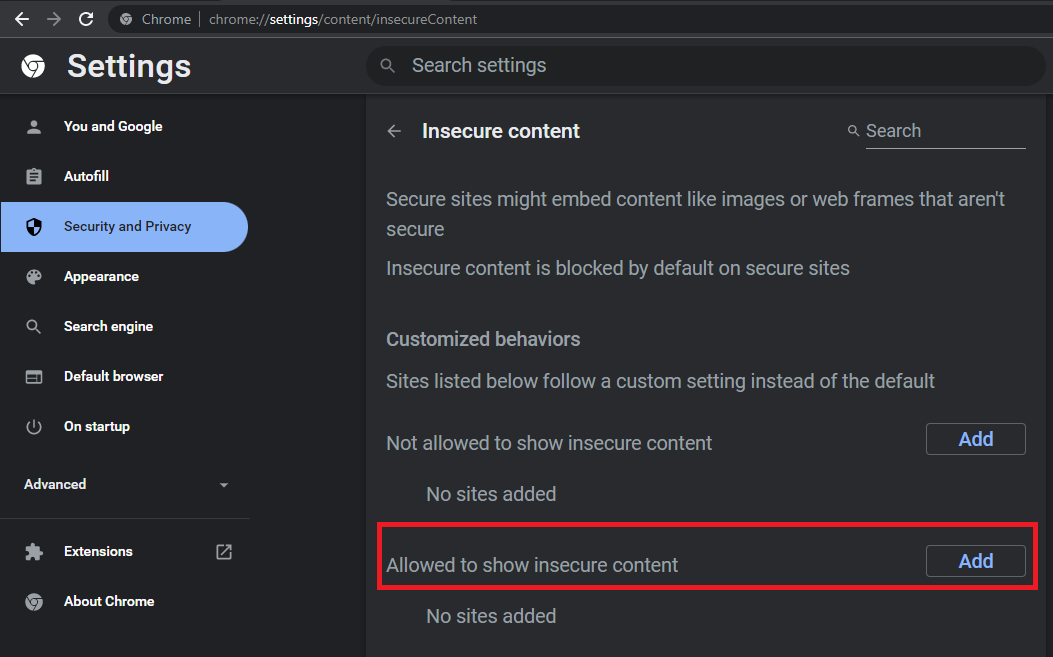
- 啟用 TLS 1.2 :您還可以在您的 PC 上啟用 TLS 1.2,以便它運行當前協議以驗證 SSL/TLS 證書。 去做這個,
- 使用 Windows 鍵 + R 啟動運行程序。
- 在文本框中鍵入cpl並輸入。 這會將您帶到 Internet 屬性彈出窗口。
- 導航到高級選項卡選項並向下滾動到 TLS 選項。
- 選擇並勾選使用 TLS 1.2 。
- 單擊確定並重新啟動您的 PC。
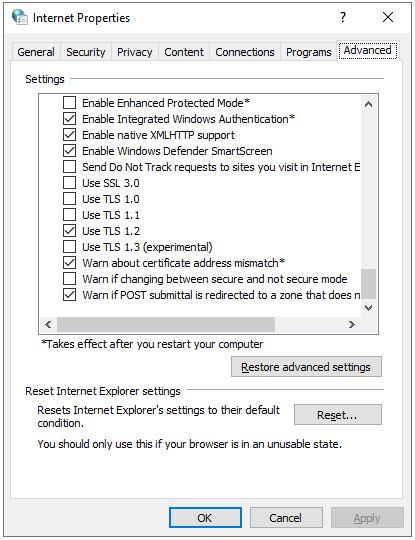

- 更新 PC 時間/日期:如果您的 PC 時間不正確並且 SSL/TLS 錯誤不斷彈出,您應該將時間設置為自動更新。 這樣,只要您的 PC 連接到 Internet,它就會同步您的時鐘。 為此(Windows 11/10 上的選項),
- 轉到 PC 上的設置頁面,然後選擇時間和語言
- 在日期和時間選項卡中,確保自動設置時間選項已打開。
- 點擊立即同步
如果您注意到重新啟動 PC 會重置此設置,您將需要使用“服務”選項來設置自動同步。 這樣,您無需在重新啟動 PC 時使用立即同步選項。 要設置自動時間同步,
- 使用 Windows 鍵 + R 啟動運行程序。
- 在文本框中鍵入msc並輸入。
- 從彈出的選項中,向下滾動到Windows Time 。
- 右鍵單擊 Windows 時間選項並選擇屬性。
- 導航到啟動類型按鈕,然後從選項中選擇自動。
- 將光標移動到服務狀態選項並選擇開始。
- 接下來,單擊應用選項和確定,然後重新啟動您的 PC。
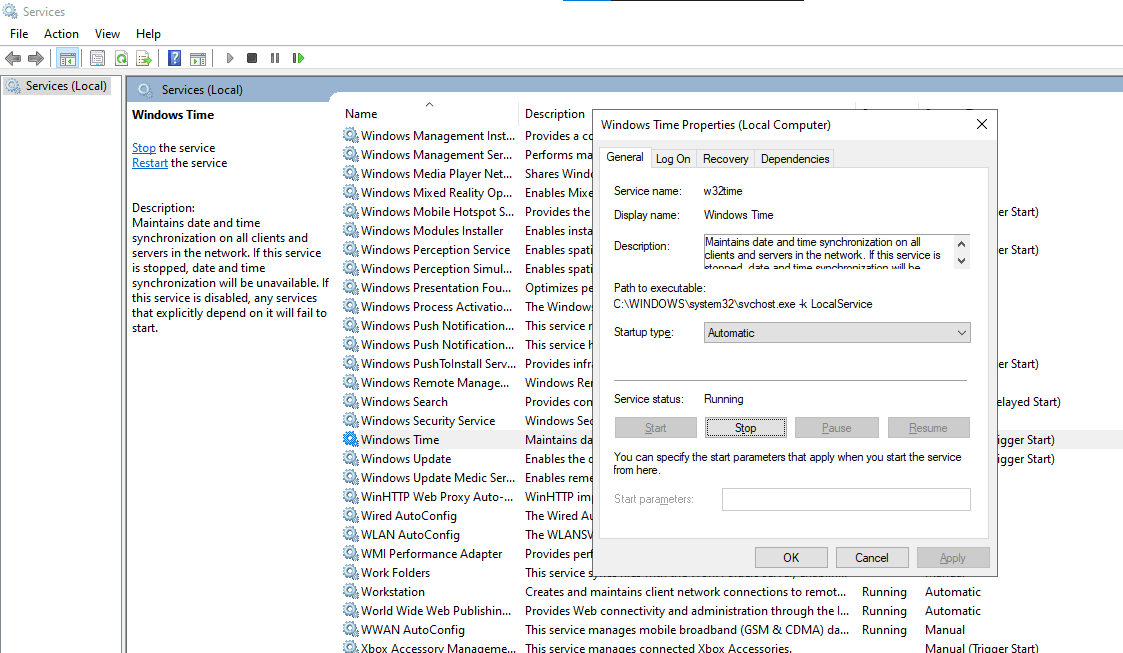
- 選擇備用 Web 服務器:如果您無法獲得指向您嘗試訪問的網站的 Web 鏈接並且只能通過軟件應用程序來實現,您可能需要尋找備用 Web 服務器,從訪問網頁內容。 在這方面,您可能正在嘗試使用應用程序的破解版本,並試圖繞過因此彈出的 SSL/TLS 安全通道錯誤。 訪問官方網站並下載正版軟件版本和發布對您的PC健康更好。 這將使您免於擔心其他網站的 SSL 證書無效的壓力。
- 暫時關閉防病毒/VPN :您還可以通過暫時關閉 Windows 防病毒或您當前使用的 VPN 來解決“底層連接已關閉:無法為 SSL/TLS 安全通道建立信任關係”錯誤。 如前所述,這些應用程序具有強大的防火牆協議,可能會導致 SSL/TLS 錯誤。 簡而言之,這些協議可以阻止任何感知到的威脅,從而阻止您訪問來自特定網站或服務器的內容。 因此,您需要做的就是暫時關閉這些應用程序,然後您就可以訪問該網站了。 要暫時禁用 Windows 安全應用(這是 Windows 11/10 的默認防病毒軟件),
- 打開 Windows 安全應用並選擇左側窗格中的病毒和威脅防護選項卡。
- 將光標移動到病毒和威脅防護設置,然後單擊管理設置。
- 從彈出的選項中,您可以禁用實時保護按鈕以及雲提供的保護。
- 然後,您可以嘗試再次訪問 Web 服務器。
請注意,此解決方案不是很安全。 如果網站不安全並且有網絡犯罪分子等待破壞您系統的安全性,則此選項有效地使您容易受到攻擊。 因此,每當您使用此選項(暫時禁用防病毒軟件)訪問 SSL 證書錯誤的網站時,請立即重新啟動您的 PC,以便 Windows 防病毒軟件可以掃描並刪除您 PC 中的每個可疑文件。 除了 Windows 安全性之外,您還可以使用受信任且安全的惡意軟件工具來為您的 PC 提供額外的保護。

使用反惡意軟件保護 PC 免受威脅
檢查您的 PC 是否存在您的防病毒軟件可能遺漏的惡意軟件,並使用 Auslogics Anti-Malware 安全刪除威脅
如何修復 Windows 11 上的 TLS/SSL 錯誤
除了上一節中介紹的用於修復 Windows 上的 TLS/SSL 錯誤的全局解決方案外,您還可以使用 Windows 11 的控制更新命令。這是您可以與運行程序一起使用的快捷方式(Windows 鍵 + R)為您的 Windows 11 操作系統下載和安裝所需的驅動程序和服務更新。 只需打開運行,在運行字段中鍵入“控制更新”,然後單擊回車。 系統將立即開始檢查新更新。
儘管如此,儘管 Windows 11 仍在加強和加強以消除差距,但更容易修復其上的“底層連接已關閉:無法為 SSL/TLS 安全通道建立信任關係”錯誤。 因此,如果您使用的是 Windows 11,遇到此錯誤時要做的第一件事就是更新您的 Windows。 如果它不起作用,您可以使用本文中介紹的其他解決方案。
